Сотрудники различных компаний все чаще используют Slack для удобного общения между собой. Данный мессенджер не только имеет простой интерфейс, но и выделяется серьезным функционалом. Но возможности этого популярного сервиса можно расширить еще больше. Прямо сейчас мы расскажем о действительно полезных функциях, которые скрывает в себе Slack.
Просмотр пропущенных сообщений и пометка «непрочитанное»
Существует возможность пометить любое сообщение как непрочитанное, чтобы ознакомиться с его содержимым несколько позже. Нужно удерживать кнопку Alt, а также открыть само сообщение. Если вы используете Mac, то необходимо заживать клавишу Option. Примечательно, что при следующем открытии диалога пользователь автоматически попадает на место последнего сохранения.
All Unreads – отличная функция для просмотра пропущенных сообщений. Для ее включения понадобится зайти в Sidebar через настройки. Желаемый раздел будет располагаться сбоку окна. Появится список, который содержит непрочитанные сообщения.
Упрощенный поиск
Благодаря расширенным модификаторам поиска получится быстро отыскать необходимую информацию. А вот и самые популярные поисковые команды, которые прописываются в соответствующей строке:
- to:me – поиск входящих сообщений;
- in:@имя – поиск сообщения в беседе с определенным контактом;
- has:link – поиск сообщений с ссылками;
- from:@имя – поиск сообщений от конкретного контакта;
- from:me – поиск отправленных сообщений.
Стоит отметить, что команды можно объединять для максимально точного и эффективного нахождения информации. Есть возможность прикреплять к сообщению или каналу нужные файлы. Это позволяет отыскать важные данные гораздо быстрее. Прямо над сообщением требуется нажать на точки, а потом указать на «Pin to this…».
Цитирование сообщений
Иногда нам надо процитировать какое-то сообщение. Например, нужно срочно доказать свою правоту перед начальником или клиентом. И в этом нам помогут скрытые возможности Slack. Необходимо выделить текст, а потом нажать правую кнопку мыши, чтобы скопировать ссылку. Теперь остается вставить адрес ссылки в новую беседу.
Редактирование документов
При помощи встроенного редактора получится с легкостью изменить документ. Возле поля ввода нужно нажать «+». Это делается не только в корпоративных каналах, но и в различных обсуждениях. Останавливаем свой выбор на Post, а затем осуществляем ввод сообщения. При этом слева есть специальные инструменты, позволяющие быстро отформатировать текст в рамках конкретного абзаца. Если редактирование прошло успешно, то нажимаем на кнопку Share для выбора получателя документа.
Проведение эффективных опросов
Slack отлично подходит и для проведения различных опросов. Все благодаря системе реакций, которая встроена в мессенджер. Такие опросы можно запросто проводить непосредственно внутри каналов. Для этого потребуется задать вопрос, а потом предложить варианты ответа. Пользователи будут отвечать на вопросы при помощи эмодзи, которые прикрепляются к опросу. Сотрудники компании смогут моментально проголосовать, указав желаемую реакцию. В результате можно увидеть общее количество голосов, а также наиболее популярные ответы.
Отключение уведомлений
Do Not Disturb является полезным автоматическим режимом, который дает возможность избавиться от регулярных обновлений на какое-то время. Для его активации необходимо нажать на «колокольчик», расположенный в Sidebar. После этого выбираем Do Not Disturb Schedule для включения данного режима.
Есть и альтернативный способ отключения уведомлений. Нужно написать /dnd + временной период (например, for 40 minutes). Захотелось активировать уведомления? Тогда прописываем /active в строке ввода мессенджера.
Сохранение и импорт сообщений
Мессенджер дает возможность пользователям с легкостью импортировать сообщения при помощи уникального адреса. Если на него отправлять сообщения, то они появятся в чате. Уже оттуда текстом без проблем можно поделиться. Но обязательно нужно выбрать Get a Forwarding… в разделе настроек Messages and Media.
Необходимо отметить, что Slackbot является отличным «проводником» в файловое хранилище. Достаточно перетащить сюда желаемые файлы для последующего сохранения, чтобы получать доступ к ним в разное время.
Убираем GIF и изображения
Slack способен не только демонстрировать, но и скрывать разнообразные картинки. Это позволяет в нужный момент сконцентрировать внимание на чем-то более важном. Прятать GIF-файлы, изображения и фото можно следующим образом. В строке ввода прописываем /collapse. В этом случае все картинки будут скрыты. Причем открыть их обратно получится через команду /expand.
Форматирование текста в сообщениях
С текстовым форматированием и его стандартными командами сегодня знакомы многие продвинутые интернет-пользователи. Но данный мессенджер поддерживает и не самые распространенные опции. Такой подход дает возможность существенно менять внешний вид текстового сообщения. Например, зачеркнуть текст можно символом «~» с двух сторон. Сделать сообщение красным реально при помощи «`». Превратить текст в цитату возможно благодаря «>». И все эти символы ставятся с двух сторон. Так как Slack не имеет списков, то их можно самостоятельно создавать через сочетание кнопок Alt и 7.
Массовая рассылка уведомлений
Необходимо обратить на себя внимание остальных сотрудников? Тогда стоит воспользоваться специальными командами, которые позволяют оповещать целые группы пользователей. Если в сообщение добавить «@here», то соответствующее уведомление увидят все пользователи, находящиеся в режиме онлайн. Команда «@group» отправляет сообщение всем участникам группы. «@channel» - уведомление получают юзеры из данного канала.
Доступ к экрану своего устройства
Некоторые рабочие ситуации заставляют нас делиться экраном собственного компьютера или другого устройства с другими людьми. Пользователи смогут управлять вашим дисплеем, а также рисовать, печатать и многое другое. Когда вы находитесь в обсуждении, то следует открыть пункт «телефон», а потом нажать Share your screen. Данный элемент представлен в виде круга с компьютерным монитором.
Оповещения по ключам
Существует возможность включить оповещения по отдельным ключевым словам. Такие сообщение придут пользователю только в случае присутствия конкретного ключа. Это поможет получать только действительно полезные и нужные текстовые уведомления. Нам понадобится пункт Notifications, где надо отыскать My Keywords. Здесь можно указывать интересующие ключи, по которым будет актуальная фильтрация оповещений.


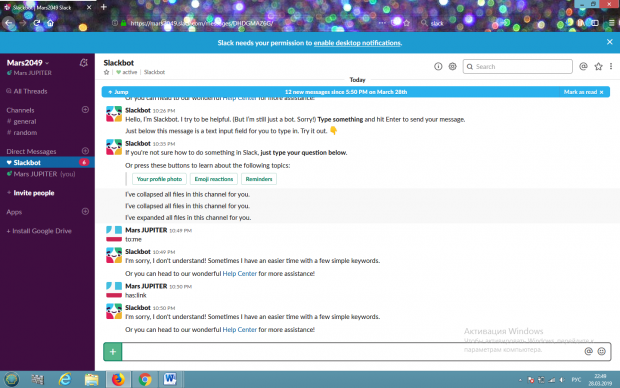
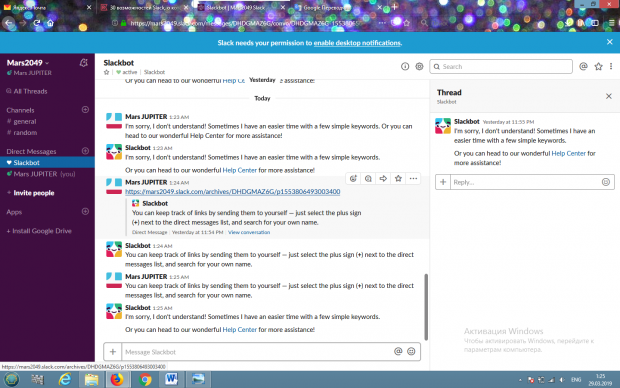
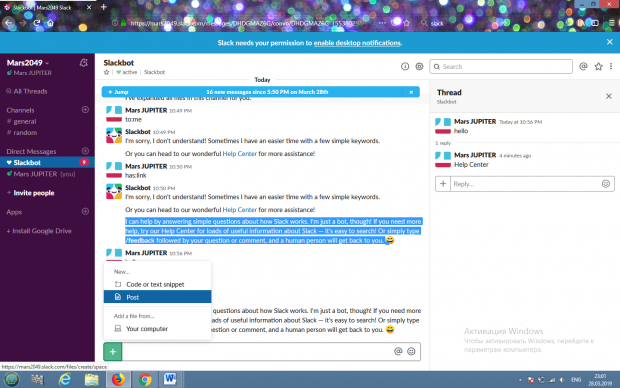
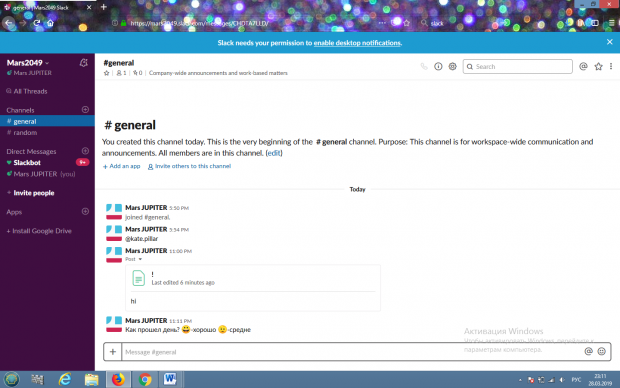
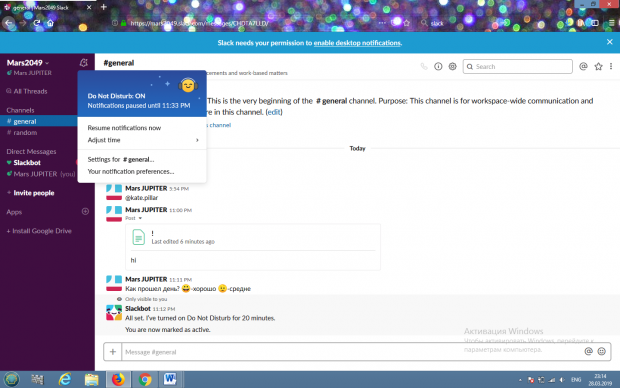
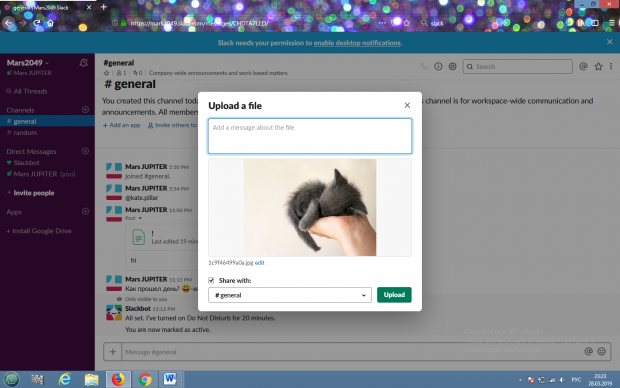
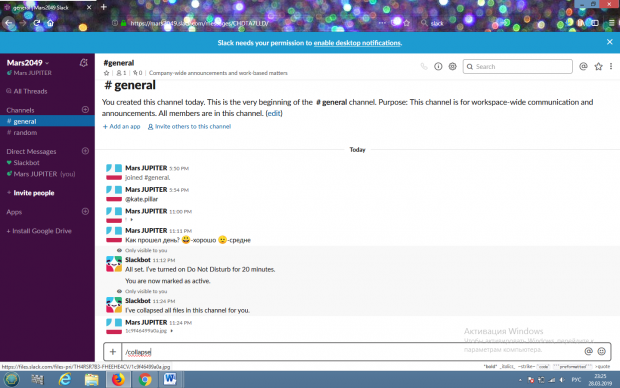
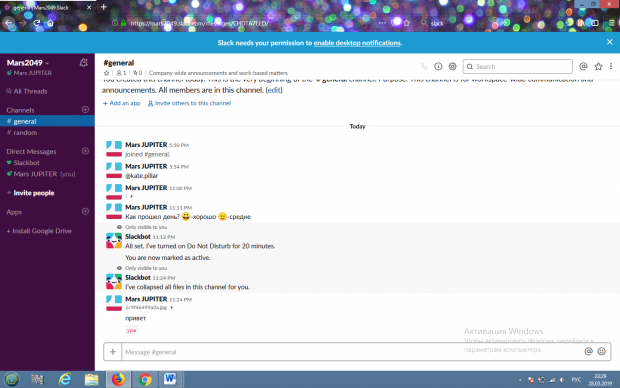
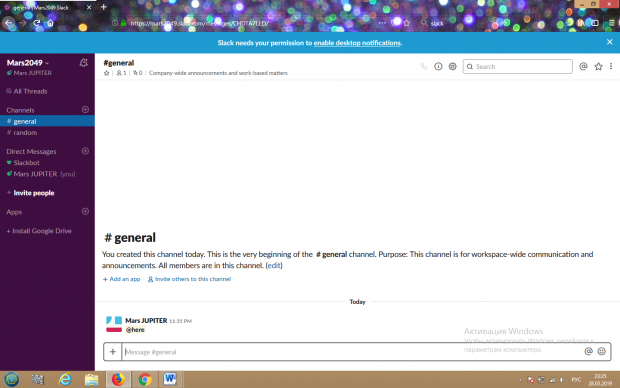
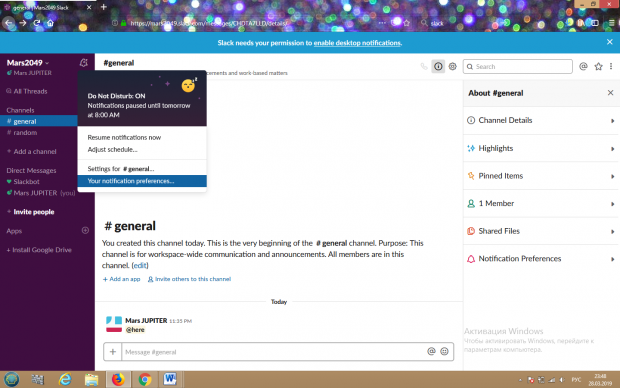















Горячие темы